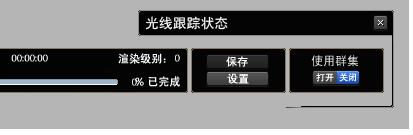注意
此功能需要名为 Autodesk 实时光线跟踪群集的附加 Autodesk 产品。设置环境以获得最佳效果所需的软件和咨询,可以通过直接与 Autodesk 咨询部门联系来获取,或者通过本地经销商获取。
与传统渲染相比,光线跟踪提供更高质量的视觉效果,但是也需要进行大量的计算。为了加快光线跟踪过程并提供更高质量的图像,可以将 Autodesk® 实时光线跟踪群集软件(也称为 Autodesk RTRT)与 Showcase Professional
一起使用。
使用此 Autodesk 软件和建议的硬件,多台计算机可以合作以便在创记录的时间内制作出令人惊叹的图像。Showcase 可以连接到运行群集软件的高性能计算机群集,以提高在本地 Showcase 视口中显示的光线跟踪的质量和帧速率,也可以渲染单个帧或动画。
设置 RTRT 群集环境和软件
- 从 Autodesk 购买 Autodesk RTRT 群集的许可证。
- 按照随软件提供的设置说明进行操作。
- 测试您的群集硬件和网络环境。
设定群集设置
- 选择“文件”>“设置”>“光线跟踪群集设置”。
此时将显示设置窗口。
- 设定群集 IP。这是充当群集中主计算机的计算机的 IPv4 地址。
注意
如果群集中的主计算机与运行 Showcase 的计算机相同,则在此处输入 localhost。
- 设定用于连接到群集的端口。如果在群集上更改侦听端口,则在此处使用相同的端口。
连接到群集
注意
要连接到群集,Autodesk RTRT 群集软件和所有关联的扩展必须正在运行,且 RTRT 群集许可证必须对主计算机可用。
- 按 Y 键打开“光线跟踪控制”面板,或者从“视图”菜单中选择“光线跟踪控制面板”。
“光线跟踪”界面将出现在 Showcase 窗口的右下角,其中包含一个用于“群集”的新部分。
- 在“使用群集”区域中,单击“启用”按钮。
提示信息显示 (HUD) 将显示消息“正在连接到群集”。
注意
如果群集不可用或者配置中存在错误,将显示一个警告对话框。检查首选项设置并参考群集软件安装指南。
- 在建立群集连接后,单击“光线跟踪状态”中的“设置”按钮并选择更高质量的预设,或者将“每像素采样数”增至 1 或更大以最大化可用的处理能力。
断开与群集的连接
注意
断开连接后,仅本地处理器将用于 Showcase 中的光线跟踪。强烈建议您在断开连接之前将光线跟踪性能和质量设定为较低的级别。
- 按 Y 键打开“光线跟踪控制面板”。
- 在“使用群集”区域中,单击“禁用”按钮。
HUD 将显示消息“正在断开与群集的连接”。